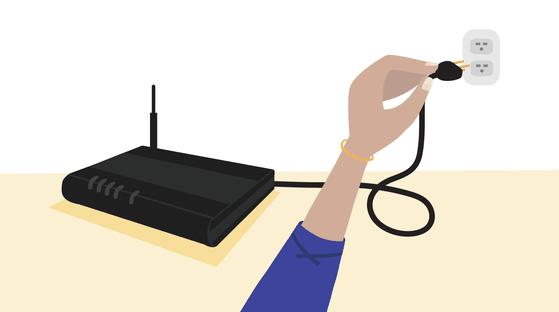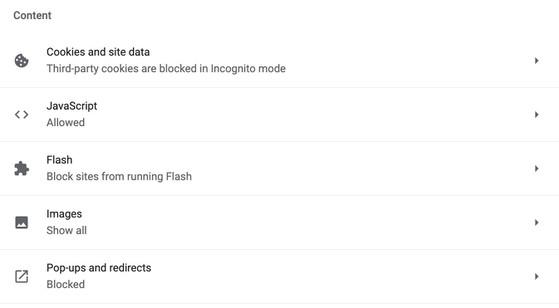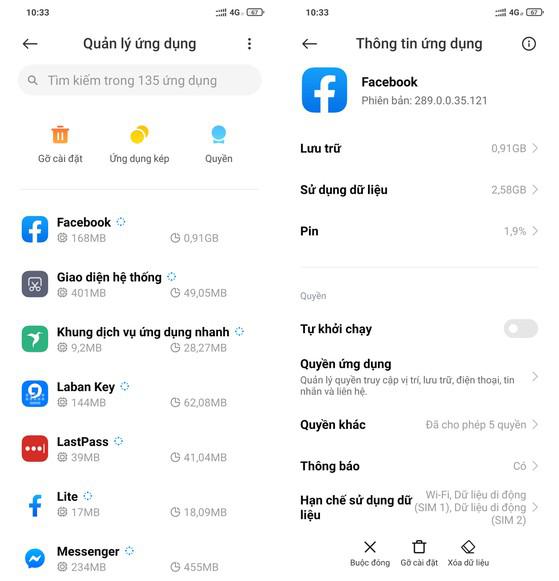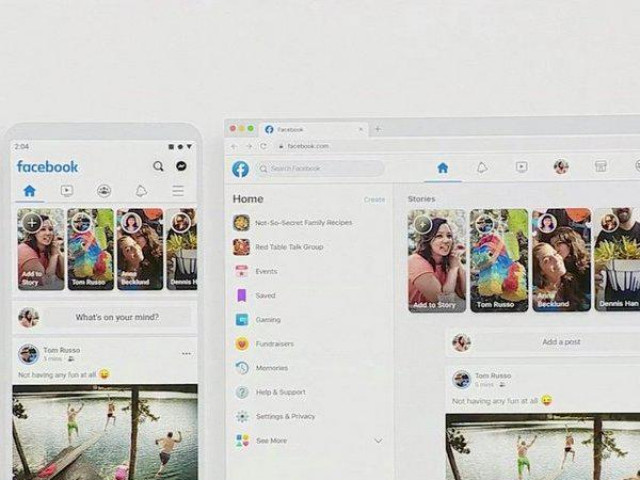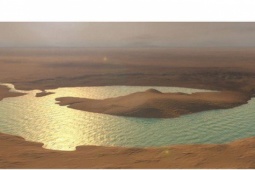4 cách sửa lỗi Facebook không hiển thị hình ảnh
Trong quá trình sử dụng điện thoại hoặc máy tính, hẳn là sẽ có đôi lần bạn gặp phải tình trạng Facebook không hiển thị hình ảnh. Làm thế nào để khắc phục?
1. Kết nối Internet gặp sự cố
Nếu kết nối Internet gặp sự cố hoặc điện thoại bị hết dung lượng (4G), Facebook sẽ không thể tải được đầy đủ nội dung.
Để kiểm tra tốc độ Internet, bạn hãy mở trình duyệt và truy cập vào trang Speedtest, sau đó nhấn Go và chờ một lát cho đến khi hoàn tất. Nếu kết quả trả về thấp hơn nhiều so với trong hợp đồng cam kết với nhà cung cấp dịch vụ (ISP), bạn hãy liên hệ với tổng đài để được hỗ trợ.
Tắt nguồn router và khởi động lại thiết bị. Ảnh: Wikihow
Ngoài ra, người dùng cũng nên khởi động lại router bằng cách tắt nguồn thiết bị, sau đó để khoảng 30 giây và mở lại.
Trong trường hợp đang sử dụng WiFi công cộng, bạn hãy tạm thời ngắt kết nối và chuyển sang dữ liệu di động (4G).
2. Thay đổi máy chủ DNS
Trong hầu hết các trường hợp, máy tính và điện thoại sẽ tự động sử dụng DNS của nhà cung cấp dịch vụ Internet.
DNS (Domain name system) hay còn gọi là hệ thống phân giải tên miền, giúp biến những địa chỉ IP khó nhớ thành các tên gọi, ví dụ như kynguyenso.plo.vn hay plo.vn… Thêm vào đó, DNS còn giúp ngăn chặn phần mềm độc hại, nâng cao khả năng bảo mật thông tin và tăng tốc truy cập Internet.
Đổi DNS trên điện thoại để truy cập Facebook nhanh hơn.
Nếu muốn truy cập mạng nhanh hơn, bạn nên chuyển sang sử dụng máy chủ DNS của bên thứ ba, đơn cử như Google DNS, OpenDNS, Cloudflare DNS…
3. Cập nhật trình duyệt
Nếu đang sử dụng Google Chrome, bạn hãy gõ vào thanh địa chỉ dòng lệnh chrome://settings và nhấn Enter. Sau đó tìm đến mục Privacy and Security (riêng tư và bảo mật) - Site settings (cài đặt trang web) - Images (hình ảnh) và đảm bảo tùy chọn Show all (hiển thị tất cả) đã được kích hoạt.
Cho phép Chrome hiển thị hình ảnh.
Đối với trình duyệt Microsoft Edge, người dùng chỉ cần vào Settings - Site Permission - Images - Show all.
Bên cạnh đó, bạn cũng nên cập nhật trình duyệt trên máy tính, điện thoại lên phiên bản mới nhất để khắc phục các lỗi còn tồn đọng trước đó.
4. Xóa cache hoặc gỡ cài đặt ứng dụng Facebook
Theo thời gian, bộ nhớ cache của ứng dụng sẽ đầy và phát sinh lỗi. Để khắc phục, bạn hãy truy cập vào phần Settings (cài đặt) trên điện thoại, tìm đến mục Apps (ứng dụng) - Facebook và nhấn Clear cache (xóa cache) hoặc Clear data (xóa dữ liệu).
Lưu ý, tên và vị trí các tùy chọn sẽ thay đổi tùy vào thiết bị bạn đang sử dụng.
Xóa cache và xóa dữ liệu ứng dụng sau một thời gian dài sử dụng.
Tiếp theo, người dùng chỉ cần mở ứng dụng Facebook và đăng nhập lại bằng tài khoản tương ứng. Trong trường hợp đã lâu không cập nhật ứng dụng, bạn hãy vào Google Play để cài đặt phiên bản Facebook mới nhất.
Facebook chính thức cập nhật giao diện mới với thiết kế gọn gàng và đơn giản hơn, tuy nhiên với nhiều người vẫn chưa...
Nguồn: [Link nguồn]